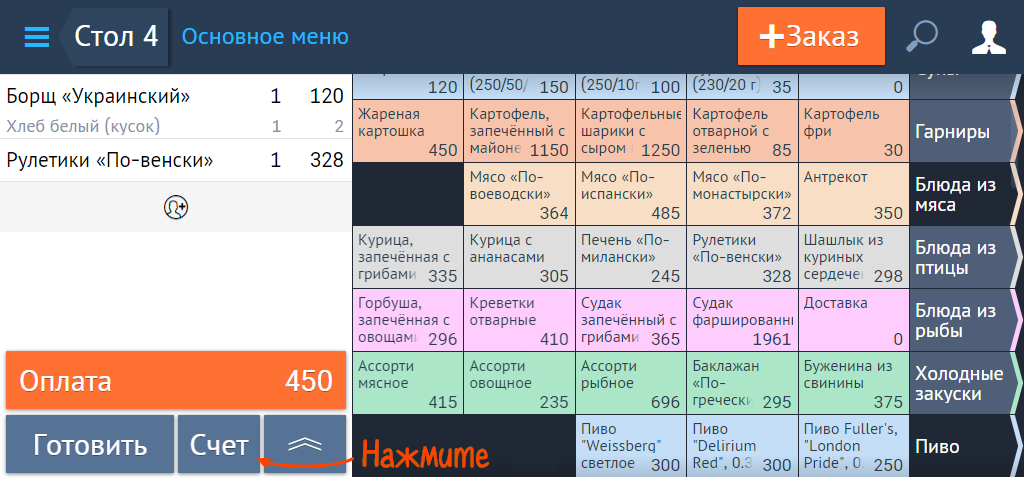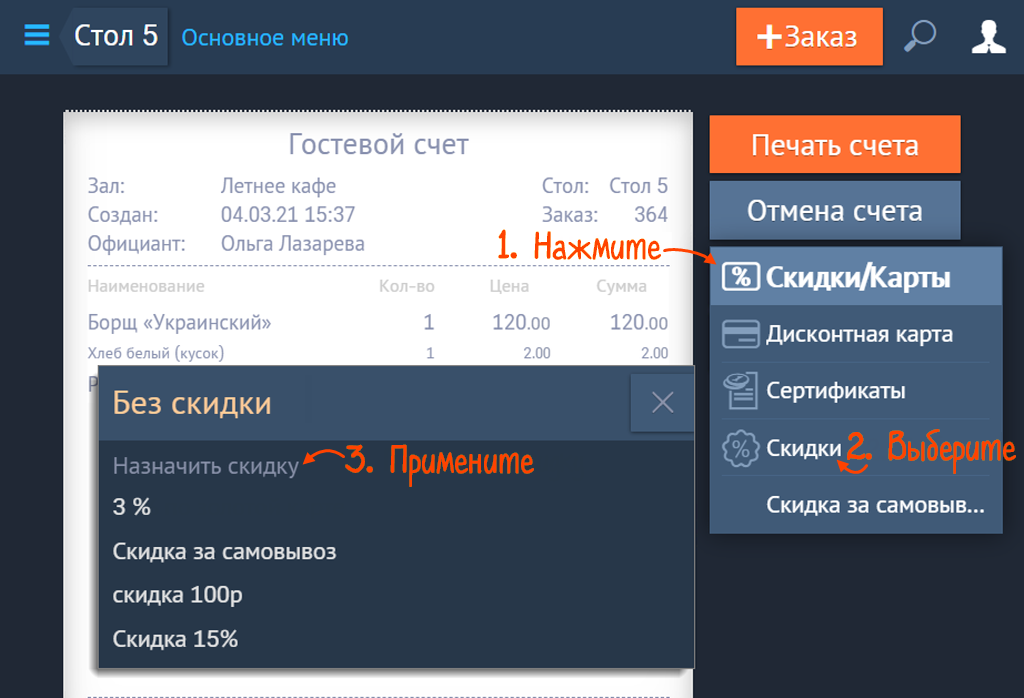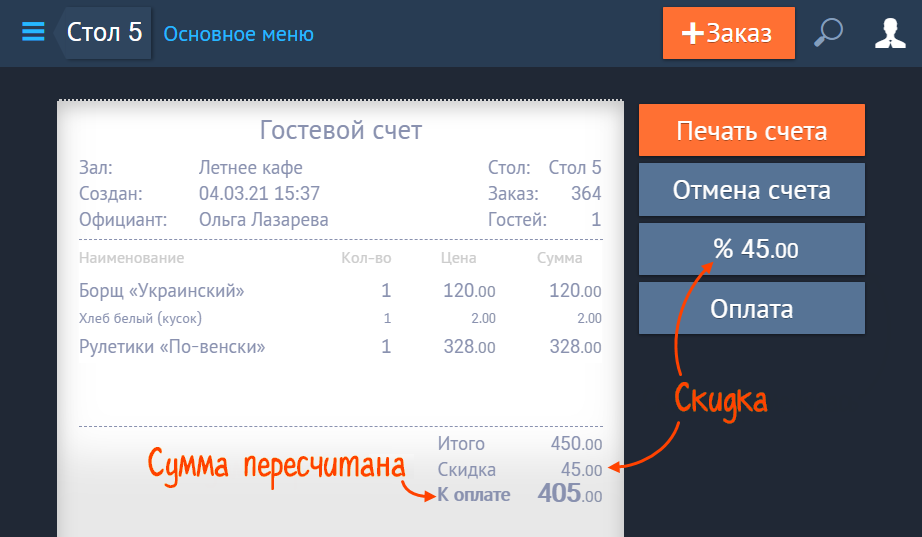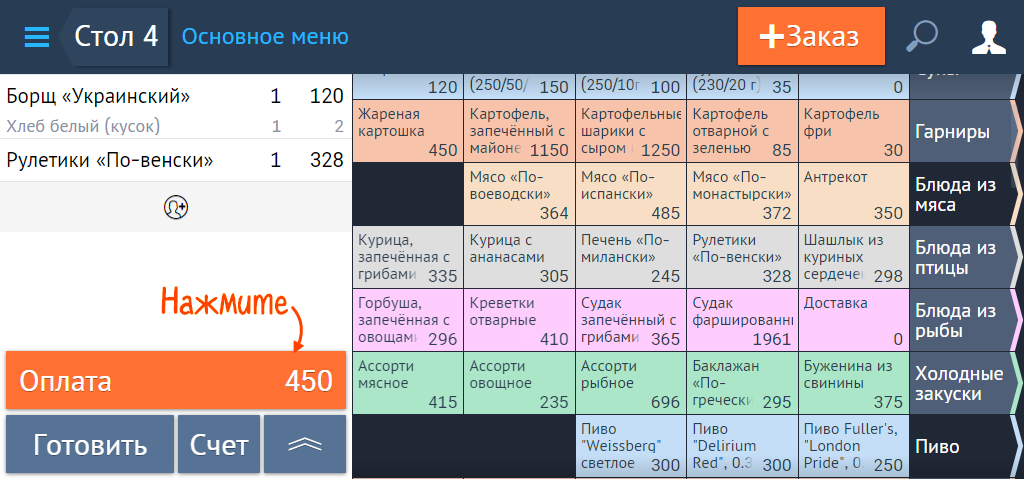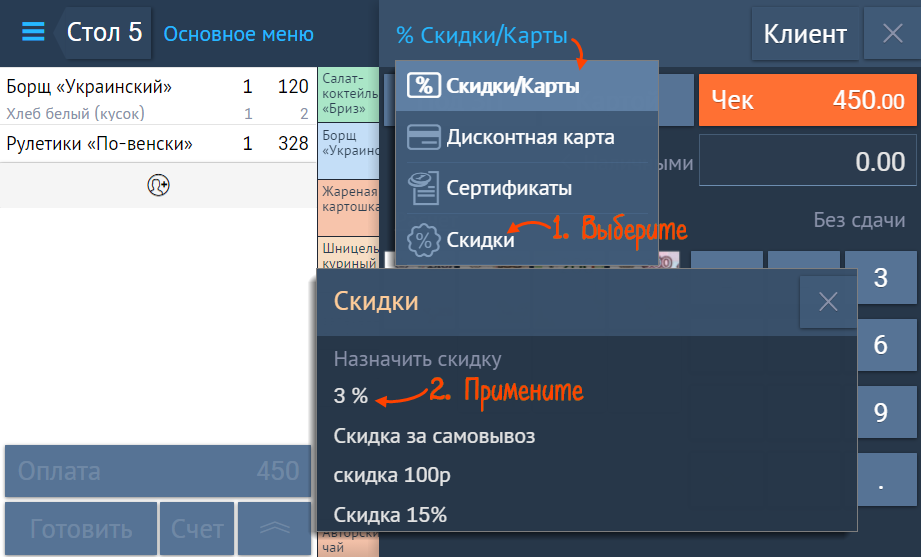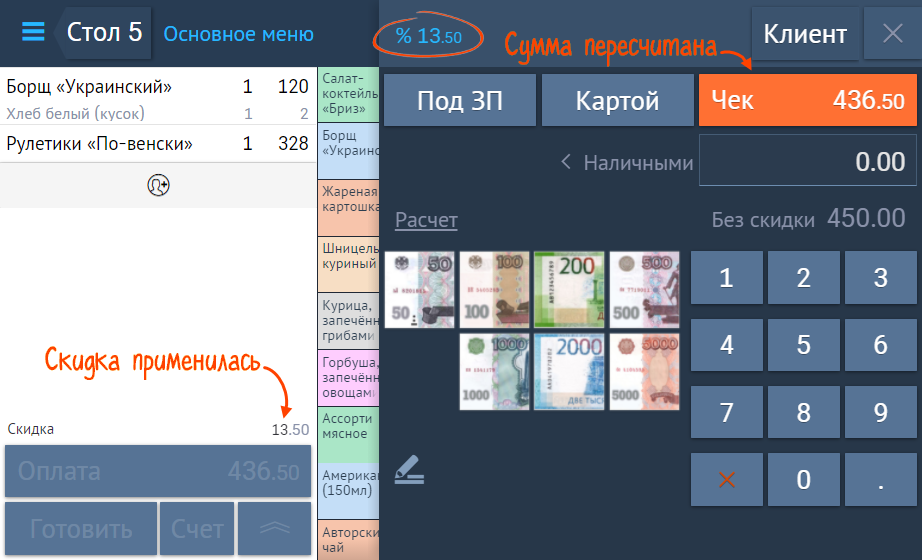Кассир может назначить только скидки, для которых настроено применение вручную.
Применить скидку ко всему заказу можно при оформлении счета или в окне оплаты.
При оформлении счета
- В окне заказа нажмите «Счет».
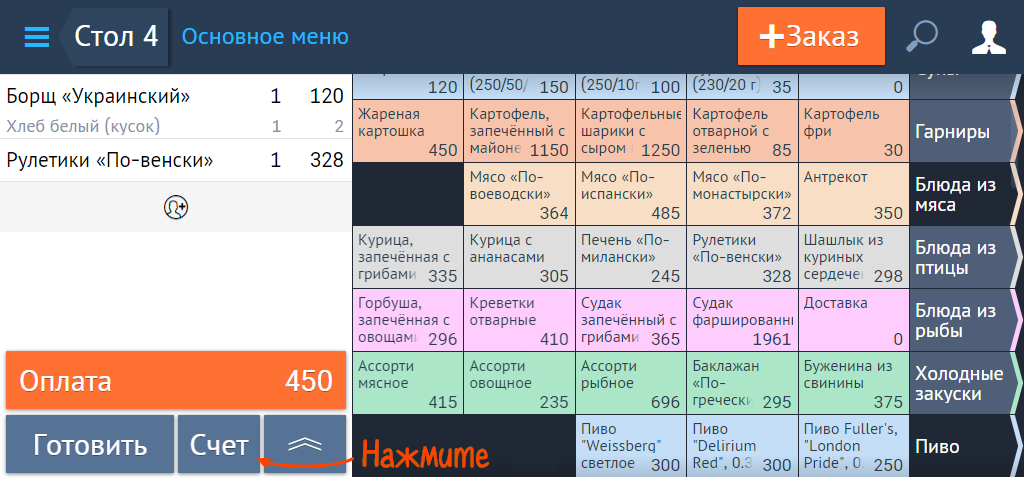
- Нажмите «Скидки/Карты», а затем — «Скидки».
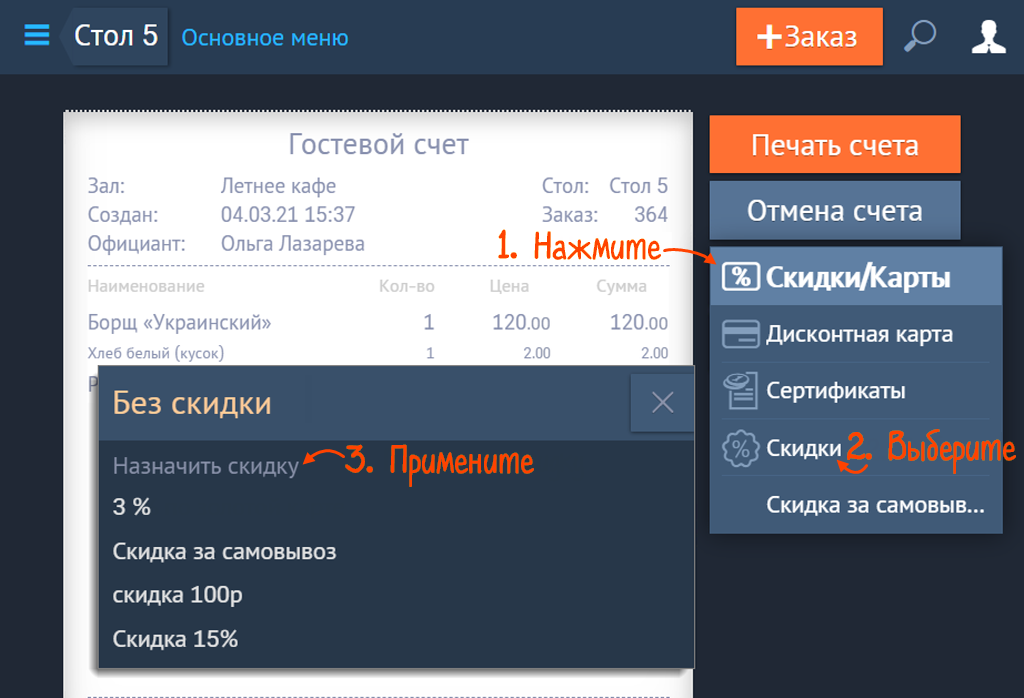
Если выполнены условия нескольких акций, сработает только одна скидка — наибольшая. Информация о ней отобразится в окне оформления счета и в пречеке.
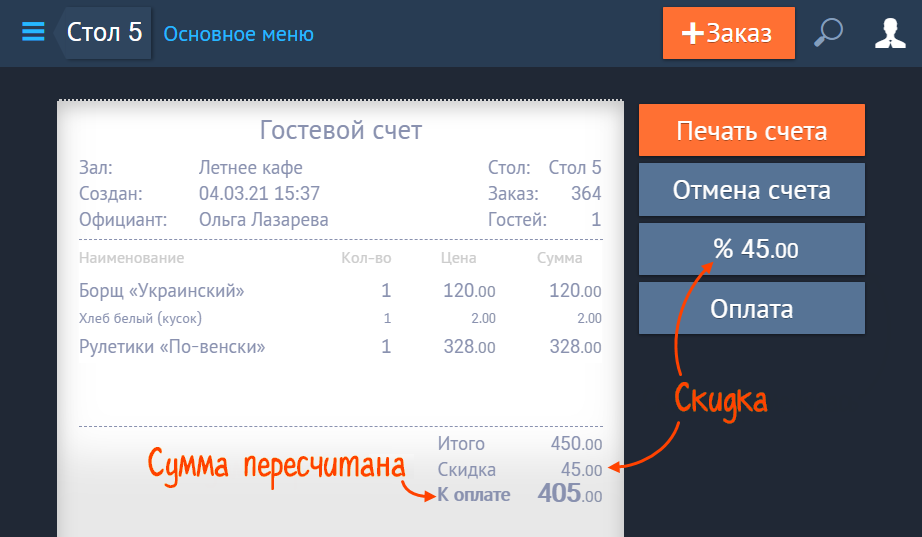
- Проведите оплату.
В окне оплаты
- В окне заказа нажмите «Оплата».
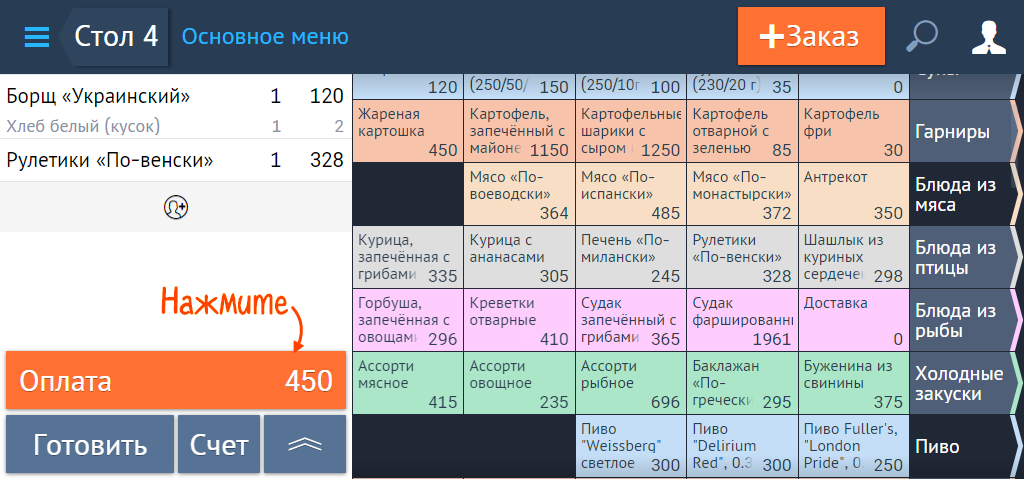
- Кликните «% Скидки/Карты», а затем — «Скидки».
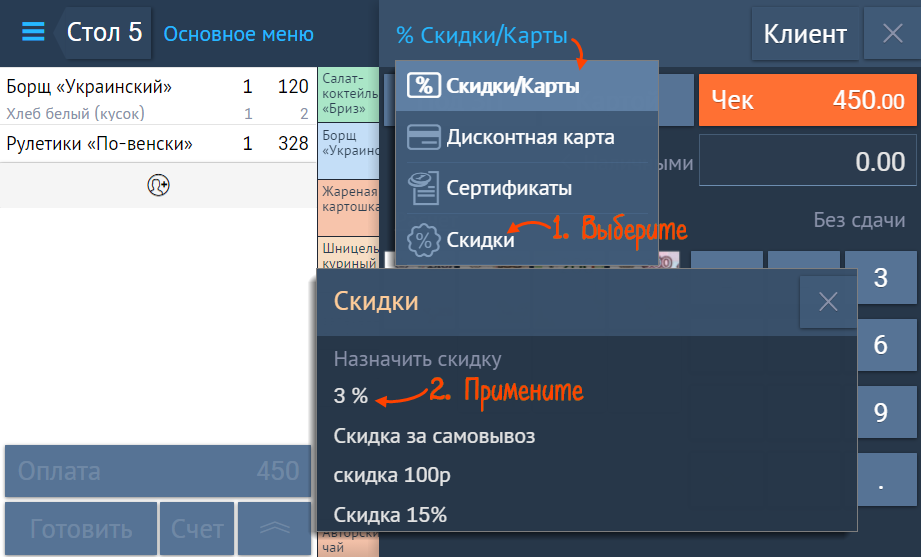
Если к заказу применилось несколько скидок, сработает только одна — наибольшая. Информация о ней отобразится в окне оплаты.
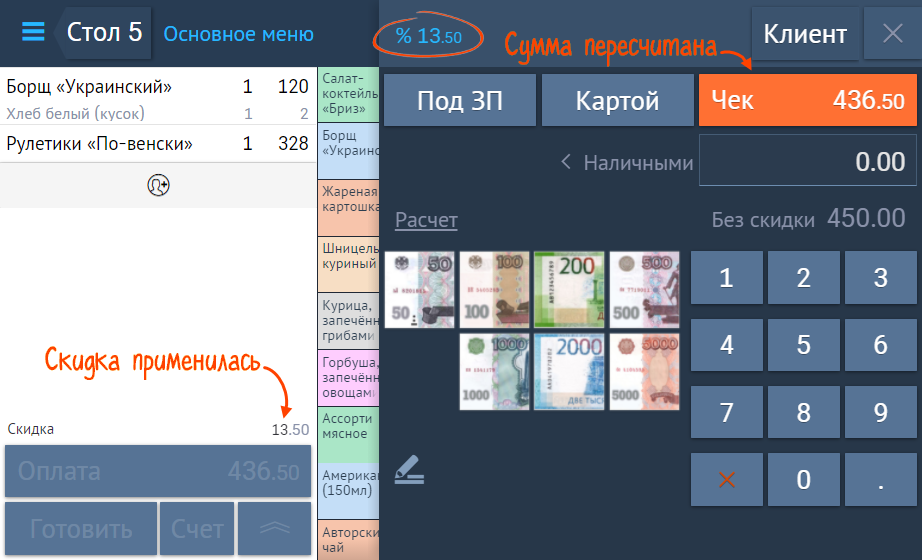
- Проведите оплату.
В приложении скидку можно применить только ко всему заказу.
Назначить ее можно двумя способами.
В окне заказа. Нажмите ![]() , кликните «% Скидка» и выберите вариант в списке.
, кликните «% Скидка» и выберите вариант в списке.

В окне с выставленным счетом. Нажмите «% Скидка» и выберите ее в списке.

Применить скидку
В окне продажи нажмите ![]() и выберите скидку.
и выберите скидку.

Значок напротив позиции подскажет, применилась ли скидка:
 — скидка применена;
— скидка применена; — скидка действует на весь чек, кроме отмеченных позиций;
— скидка действует на весь чек, кроме отмеченных позиций; — цена изменена вручную, скидка не применяется.
— цена изменена вручную, скидка не применяется.